Collectionner d'anciennes consoles de jeux vidéo et ordinateurs vintage est un passe-temps amusant, mais faire fonctionner tout ce matériel peut rapidement devenir une tâche coûteuse et sans fin, sans parler de tout l'espace dont vous avez besoin uniquement pour stocker le matériel. Vous pourriez plutôt (judicieusement) choisir d’émuler vos jeux et logiciels préférés sur le Mac que vous possédez déjà.
Dans ce guide de l'émulation sur Mac, je vais vous présenter les meilleures applications que vous pouvez utiliser pour réaliser les deux scénarios les plus courants: jouer à d'anciens jeux vidéo et essayer Mac OS classique sur un Mac moderne. De plus, je terminerai par la manière la plus simple de virtualiser moderne systèmes d'exploitation comme Windows et Linux sur votre Mac. (Ce logiciel de virtualisation pratique fonctionne également pour les systèmes d'exploitation informatiques anciens et obscurs.)
Mieux encore, chacune de ces méthodes d’émulation Mac est gratuite et open source.
Émulez d’anciens jeux vidéo et ordinateurs sur votre Mac
Vous pouvez regarder une vidéo qui parcourt ces applications ici :
1. OpenEmu joue aux jeux Nintendo, Sega, Atari, Sony et plus encore
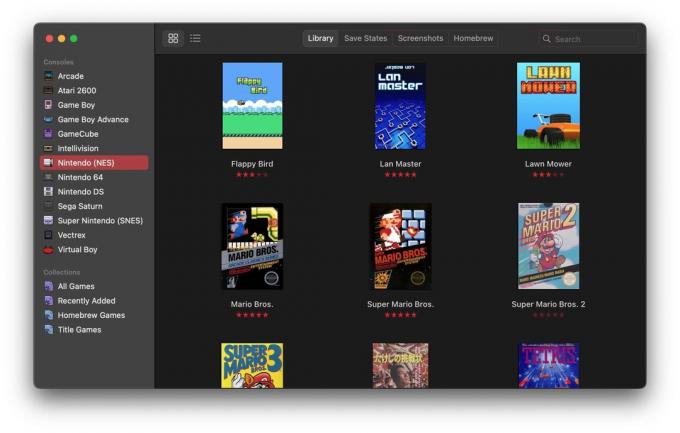
Capture d'écran: D. Griffin Jones/Culte de Mac
OpenEmu est sans conteste le moyen le plus simple de jouer à d’anciens jeux vidéo sur votre Mac. Lorsque vous lancez l'application pour la première fois, elle vous demandera quelles consoles vous souhaitez activer. Il existe des dizaines d’options des années 80, 90 et 2000, dont certaines obscures comme la Vectrex et le ColecoVision.
En fait, il s’agit d’une interface conviviale au-dessus d’un ensemble d’émulateurs distincts sur lesquels vous auriez autrement besoin de passer une heure ou plus. chaque mise en place. Mais avec OpenEmu, vous pouvez télécharger des fichiers ROM en ligne copiez les fichiers ROM des cartouches de jeu que vous possédez déjà et faites-les simplement glisser et déposez-les dans l'application pour les ajouter à votre bibliothèque.
Ensuite, il vous suffit de double-cliquer sur un jeu pour le lancer. Vous pouvez personnaliser les commandes du clavier de votre Mac ou utiliser un contrôleur connecté. Et vous pouvez facilement créer des états de sauvegarde pour reprendre là où vous vous étiez arrêté. Vous pouvez même utiliser un shader pour simuler l'effet de flou d'un téléviseur CRT pour les anciens jeux de console ou l'écran LCD pixellisé d'un GameBoy Color.
Les jeux seront automatiquement triés en catégories par console; vous pouvez également créer vos propres collections.
Télécharger à partir de:OuvrirEmu
2. Infinite Mac exécute Classic Mac OS dans votre navigateur Web

Capture d'écran: D. Griffin Jones/Culte de Mac
Infinite Mac est le moyen le plus simple d’utiliser les premières versions de Mac OS, car aucune installation n’est nécessaire. Utiliser la magie de Assemblage Web, ces machines virtuelles open source s'exécutent directement dans n'importe quel navigateur Web moderne. Vous pouvez configurer toutes sortes de combinaisons de logiciels système Apple avec le Mac classique de votre choix.
Toutes les installations sont accompagnées de certains des jeux et applications les plus populaires de l'époque de la sortie de Mac OS: MacWrite et MacPaint, Photoshop, Microsoft Word, KPT Bryce, Marathon, Un autre monde, SimCity, Lemmings, Civilisation et plus.
Vous pouvez ajouter votre propre logiciel que vous trouvez en ligne sur des sites comme Jardin Macintosh avec un simple glisser-déposer. Infinite Mac le traitera comme si vous insériez une disquette.
Enregistrez votre travail en plaçant les fichiers dans le dossier Outside World, qui seront téléchargés instantanément sur votre Mac.
Utilisez-le à :Site Web Infinite Mac
3. UTM virtualise les systèmes d'exploitation modernes
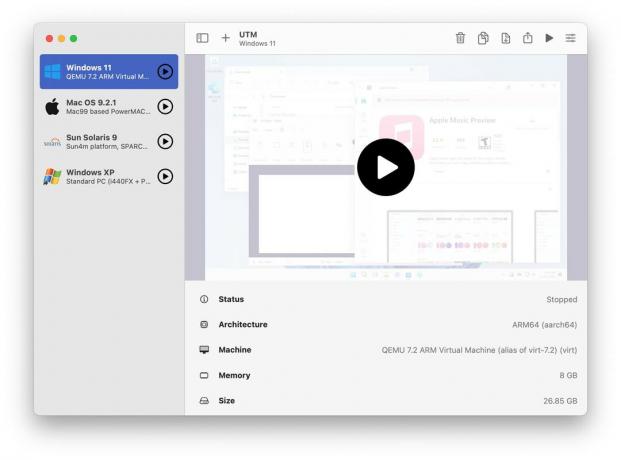
Capture d'écran: D. Griffin Jones/Culte de Mac
UTM est le moyen le plus simple d'émuler ou de virtualiser moderne systèmes d'exploitation sur un Mac. C'est le jour et la nuit plus facile à installer que Boîte Virtuelle, qui m'a aspiré de nombreuses heures frustrantes de ma vie que je ne récupérerai jamais.
Contrairement à VirtualBox, ajouter une nouvelle machine virtuelle à l'aide d'UTM est aussi simple que de cliquer sur quelques boutons. Après avoir téléchargé le logiciel gratuit, appuyez simplement sur le bouton + et cliquez Télécharger le pré-construit depuis la galerie UTM. Vous pouvez télécharger n'importe laquelle des machines prédéfinies présentées ici et les démarrer directement.
Peut-être que vous voulez jouer à un jeu PC classique, comme Séisme III, Créateur de montagne russe ou Tour Sim, dans Windows XP. Vous pouvez également disposer d'une installation de Mac OS 9 qui s'exécute localement sur votre ordinateur. (Il est plus fiable qu'Infinite Mac, qui s'exécute dans votre navigateur Web.) Il existe également Sun Solaris 9, un système d'exploitation unique conçu pour le matériel des postes de travail, qui est tout simplement amusant à parcourir.
UTM peut également virtualiser les systèmes d'exploitation modernes comme Windows 11 pour les quelques programmes PC dont vous pourriez avoir besoin pour exécuter. Si vous utilisez votre Mac pour le développement de logiciels, vous pouvez exécuter toutes sortes de versions de Linux: Ubuntu, Fedora, Debian et plus encore.
Bien sûr, vous pouvez créer le vôtre si vous ne voyez pas ce que vous voulez dans la galerie. Sur un Mac Apple Silicon, vous pouvez virtualiser n'importe quelle autre version de macOS pour Apple Silicon (macOS Monterey et versions ultérieures). Cela pourrait être un outil essentiel pour tester des applications Mac sur des systèmes d'exploitation Apple plus anciens sans avoir à garder une pile de MacBook dans votre bureau.
J'ai l'intention d'utiliser UTM pour effectuer des sauvegardes de certains de mes ordinateurs personnels, à commencer par mon bien-aimé Acer TravelMate 2430 2006, pour le jour où il échouera inévitablement.
Télécharger à partir de: Site du projet UTM (gratuit) ou le Mac App Store ($9.99).
